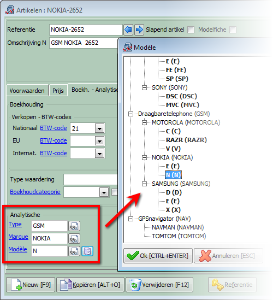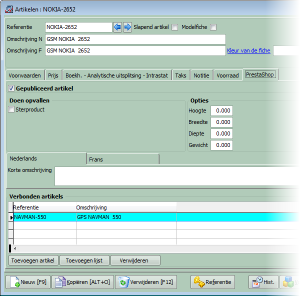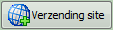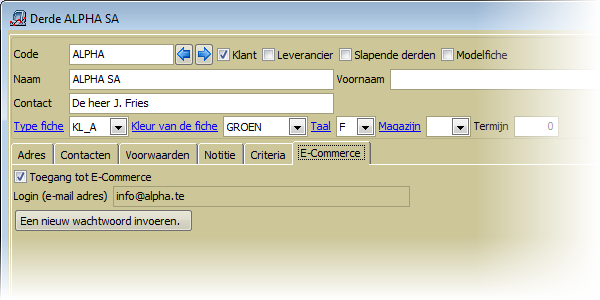Op deze pagina:
Artikelen
De omschrijving (in meerdere talen) in de artikelfiche van een artikel wordt gebruikt als titel van het artikel op de site.
De knop Beheer afbeeldingen laat toe om een afbeelding van het artikel op de site weer te geven.
In het tabblad Notitie, kunnen eenvoudige of HTML nota's (in meerdere talen) gebruikt worden voor de beschrijving van een artikel op de site.
De analytische codes dienen om het artikel in de boomstructuur van de site te plaatsen en een navigatiemenu van de site te bouwen. De analytische codes die gelinkt zijn aan elk artikel, zijn editeerbaar in het tabblad Boekh. - Analytische Uitsplitsing van de artikelfiche.
In het tabblad Voorwaarden, kan het veld Leverancier gebruikt worden om de artikelen op de website te filteren per leverancier. De leverancier van elk artikel kan naar de site verstuurd worden tijdens de export van klanten op de site (zie hieronder voor de export van klanten).
De configuratie van E-commerce van elk artikel kan gedefinieerd worden in het tabblad PrestaShop van de artikelfiche.
Veld | Beschrijving |
|---|---|
Gepubliceerd artikel | Geeft aan of het artikel al dan niet zichtbaar moet zijn op de website.
|
| Doen opvallen | |
Sterproduct | Vink dit vakje aan om een artikel op de voorgrond te plaatsen van de homepage van uw site. |
| Merk | Het veld Merk kan gebruikt worden om de artikelen per merk/fabrikant te filteren op de website. Laat dit veld blanco of maak het terug blanco (door het te selecteren en op Ctrl +Space te klikken) om geen merk voor dit artikel te exporteren. |
| Opties | Deze 4 velden laten toe om de karakteristieken van dit artikel te specificeren (hoogte, breedte, diepte en gewicht). |
Analytisch beheer van artikelen
De analytische codes van artikelen in Logistics gebruiken categorieën om de artikelen te ordenen op de PrestaShop website.
Via de menu Bestand > Tabellen > Analytische plannen > Artikelen, is het mogelijk om:
- de omschrijving van de analytische plannen die op de site verschijnen, te veranderen (in meerdere talen),
- een illustratie die zichtbaar is op de site te koppelen aan elk analytisch plan via de knop Beheer afbeeldingen,
- de volgorde waarin de analytische plannen in de navigatiemenu op de site verschijnen te bepalen via een volgnummer (0, 1, 2, …), aangeduid in het veld Positie in elke analytisch plan,
- een analytisch plan zichtbaar of onzichtbaar te maken op de site via het vakje Niet zichtbaar op het internet.
Update van de site
De eerste update van de site moet beginnen met :
- de verzending van artikelen via de menu Bewerkingen > E-Commerce > PrestaShop - Export artikelen
- de verzending van klanten via de menu Bewerkingen > E-Commerce > PrestaShop - Export klanten.
- de verzending van de Logistics parameters via de menu Bewerkingen > E-Commerce > PrestaShop - Export parameters.
Als u een ander gegeven aanpast in de artikelfiche, dient u:
- te klikken op de knop in de artikelfiche, om het artikel te updaten op de E-Commerce site,
- na een aanpassing van meerdere artikelen, opnieuw een verzending te doen van alle artikelen waarin de gegevens zijn aangepast sinds de laatste export naar de site, via de menu Bewerkingen > E-Commerce > PrestaShop - Export artikelen.
De slapende artikelen worden nooit geëxporteerd naar de site.
Het ontvangen van bestellingen
Om in Logistics webbestellingen te ontvangen, zijn er twee mogelijkheden :
- (aanbevolen optie) de nieuwe opdrachten, ontvangen via de website, kunnen eenvoudig in Logistics worden geïmporteerd (zonder de installatie van webservices) via de menu Bewerkingen > E-Commerce > Prestashop – Importeert de niet- gesynchroniseerde bestellingen,
- een andere optie, die de installatie van de Webservices vereist, laat toe om rechtstreeks de webbestellingen in Logistics te ontvangen (zonder langs de menu Bewerkingen te gaan).
De webbestellingen worden verzonden naar het dagboek gedefinieerd in de Parametrage van PrestaShop vanuit Logistics. En een notificatie van de bestelling wordt via e-mail verzonden.
Beheer van informatie verbonden aan bestellingen
De voorraad van elk artikel wordt bijgewerkt op de website tijdens de export/update van het artikel en indien nodig, tijdens elke verandering van het document (toevoeging, bewerking, verwijderen van het document). De weer te geven voorraad op de website kan al dan niet rekening houden met de backorder klant en de backorder leverancier in functie van de gekozen algemene instellingen.
De status van de bestelling wordt automatisch geüpdatet op de website, tijdens de aanpassing van de status van de bestelling in Logistics.
Klanten (gebruikers van de site)
De klanten worden geïdentificeerd aan de hand van hun e-mailadressen. De niet-geïdentificeerde klanten in Logistics die een eerste bestelling plaatsen op de site, worden aangemaakt tijdens de import van deze bestelling in Logistics.
Als de informatie over de klanten geëxporteerd is (via de menu Bewerkingen > E-Commerce > PrestaShop > Export klanten), houden de weergegeven prijzen op de website rekening met de specifieke prijzen per klant gedefinieerd in Logistics.